4 วิธีที่ดีที่สุดในการใช้ Office บน Chromebook
เผยแพร่แล้ว: 2021-12-06Microsoft Office บน Chromebook ถูกโจมตีหรือพลาดเสมอ แอป Microsoft Office ใน Play Store มีปัญหาเรื่องการปรับขนาดและความเข้ากันได้ใน Chromebook มาระยะหนึ่งแล้ว
ยักษ์ใหญ่ด้านเทคโนโลยียุติการสนับสนุนแอป Office บน Chromebook ในเดือนกันยายน 2021 เนื่องจากปัญหาเหล่านี้

อย่างไรก็ตาม Chromebook ไม่ได้เป็นเพียงเบราว์เซอร์อีกต่อไป แต่ยังสามารถใช้เพื่อสร้างงานนำเสนอ เขียนเอกสาร และอื่นๆ อีกมากมาย
ให้เราดูรายละเอียดเกี่ยวกับวิธีที่ดีที่สุดสี่วิธีในการดาวน์โหลดและเรียกใช้ Office บน Chromebook เพื่อเพิ่มประสิทธิภาพการทำงานของคุณ
สารบัญ
1. การใช้ Office Online
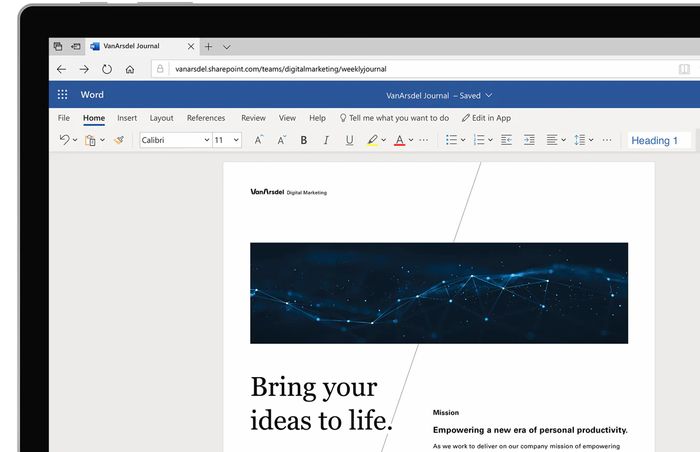
บางทีวิธีที่ดีที่สุดในการใช้งานและสัมผัสประสบการณ์ Microsoft Office บน Chromebook ก็คือ Office ออนไลน์ ตามชื่อที่แนะนำ Office ออนไลน์ทำงานผ่านอินเทอร์เน็ต และผู้ใช้สามารถใช้งานได้ง่ายผ่าน Google Chrome
ด้วย Office Online คุณสามารถเข้าถึงแอปพลิเคชันยอดนิยมทั้งหมด เช่น Microsoft PowerPoint, Word, Excel และอื่นๆ อีกมากมาย อย่างไรก็ตาม เนื่องจากเป็นแอปพลิเคชันออนไลน์ คุณต้องมีการเชื่อมต่ออินเทอร์เน็ตตลอดเวลา
อย่างไรก็ตาม ฟังก์ชันและคุณลักษณะโดยรวมส่วนใหญ่ยังคงเหมือนเดิมแม้ว่าจะทำงานออนไลน์ก็ตาม
การสมัครใช้งาน Office 365 จะกลายเป็นเรื่องสำคัญ เพราะมันซิงค์ข้อมูลทั้งหมดของคุณอย่างราบรื่นและนำประโยชน์อื่นๆ มาใช้
ออฟฟิศออนไลน์
2. Libre Office – ทางเลือกฟรีของ Microsoft Office ที่ใช้งานได้บน Chromebook
Libre Office เป็นหนึ่งในทางเลือกของ Microsoft Office ที่ได้รับความนิยมมากที่สุด และคุณรู้ไหมว่าสิ่งที่ดีที่สุดเกี่ยวกับเรื่องนี้คืออะไร? ดาวน์โหลดและใช้งานได้ฟรีอย่างสมบูรณ์
เราทดสอบและใช้ Libre Office บน Chromebook ของเรา และโดยส่วนใหญ่แล้ว ประสบการณ์การใช้งานก็ค่อนข้างราบรื่นและราบรื่น แอปใช้นามสกุลไฟล์เดียวกันกับพี่น้องของ Microsoft Office
ดังนั้นการเปิดไฟล์ Microsoft Office ที่บันทึกไว้ด้วย Libre Office ควรจะง่ายพอๆ กับการดื่มน้ำสักแก้ว
อย่างที่กล่าวไปแล้ว หลายท่านอาจสงสัยว่าจะติดตั้ง Libre Office บน Chromebook ได้อย่างไร ไม่ต้องกังวล กระบวนการนี้ค่อนข้างง่าย ให้เราดู
ขั้นตอนในการติดตั้ง Libre Office บน Chromebook
- เปิดใช้งานการสนับสนุน Linux บน Chromebook (คุณสามารถอ้างอิงถึงบทความนี้เพื่อเปิดใช้งาน Linux)
- เปิดแอปเทอร์มินัลเมื่อเปิดใช้งาน Linux แล้ว เปิดแอปเทอร์มินัลแล้วป้อนคำสั่ง " sudo apt update " แล้วกด Enter
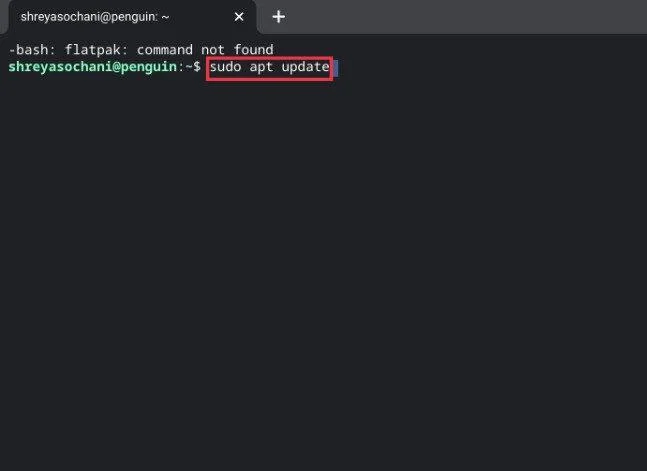
- ตอนนี้พิมพ์คำสั่ง “ sudo apt install flatpak ” แล้วกด Enter อีกครั้ง
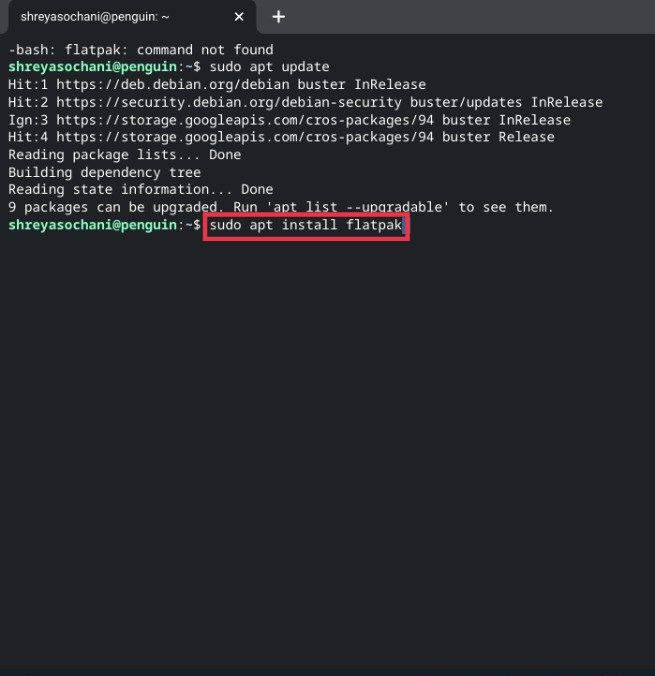
- ตอนนี้จะเริ่มติดตั้ง flatpak บน Chromebook เมื่อการติดตั้งเสร็จสิ้น ให้พิมพ์คำสั่งต่อไปนี้แล้วกด Enter
sudo flatpak remote-add --if-not-exists flathub https://flathub.org/repo/flathub.flatpakrepo - ตอนนี้พิมพ์ “ sudo flatpak install flathub org.LibreOffice.LibreOffice ” แล้วกด Enter ครั้งสุดท้าย
- Boom จะเริ่มติดตั้ง Libre Office เวอร์ชันล่าสุดบน Chromebook ของคุณ คุณสามารถเข้าถึงแอพเหล่านี้ได้จากโฟลเดอร์ Linux ในลิ้นชักแอพ
3. การใช้ครอสโอเวอร์
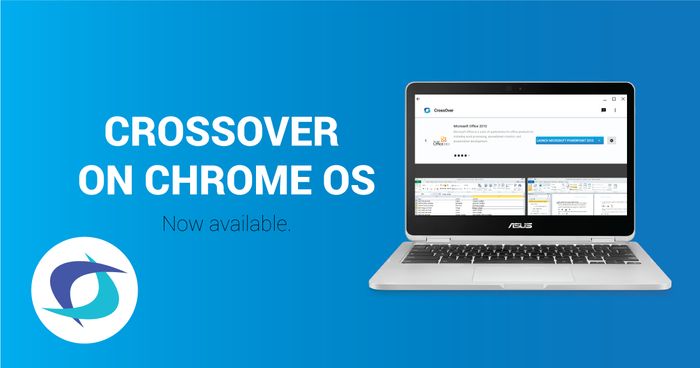
หากคุณต้องการเรียกใช้แอปพลิเคชันเฉพาะ Windows จำนวนมากบน Chromebook นอกเหนือจาก Microsoft Office ครอสโอเวอร์คือตัวเลือกที่เหมาะสม
แอปนี้ให้คุณเรียกใช้แอป Windows ใดๆ บน Chromebook รวมถึง Microsoft Office เวอร์ชันเดสก์ท็อปเต็มรูปแบบ อย่างไรก็ตามมีการจับ

ผู้ใช้ต้องซื้อการสมัครใช้งานแบบรายปีของ Crossover เพื่อเรียกใช้ Office และแอป Windows อื่นๆ อย่างไรก็ตาม มีการทดลองใช้ฟรี 30 วัน ถือว่าดี
ครอสโอเวอร์
4. ดาวน์โหลด WPS Office จาก Google Play Store

หากวิธีการที่อธิบายไว้ข้างต้นดูน่าเบื่อและซับซ้อนเกินไปสำหรับคุณ แนะนำให้ดาวน์โหลด WPS Office จาก Google Play Store
ก่อนอื่น ดาวน์โหลดและติดตั้งและใช้งานได้ฟรีเหมือนกับ Microsoft Office
ประการที่สอง ซึ่งแตกต่างจาก Office ออนไลน์ โปรแกรมนี้สามารถทำงานแบบออฟไลน์ได้ ซึ่งเป็นเคล็ดลับสำหรับคุณอย่างแน่นอน
อย่างไรก็ตาม มีข้อเสียเปรียบเล็กน้อยอยู่ประการหนึ่ง WPS Office เสนอทางเลือกสำหรับแอปพลิเคชัน Microsoft Office หลักสามตัวเท่านั้น - PowerPoint, Word และ Excel
หากคุณต้องการใช้ Microsoft Access หรือแอปพลิเคชัน Office อื่นๆ จะไม่สามารถทำได้กับ WPS Office อย่างไรก็ตาม วิธีนี้เป็นวิธีที่ดีเยี่ยมในการเข้าถึง Office บน Chromebook
ดาวน์โหลด WPS Office
วิธีโบนัส: Google เอกสาร ชีต และสไลด์
แม้ว่า Google ชีต สไลด์ และเอกสารทั้ง 3 รายการจะไม่ใช่ส่วนหนึ่งของ Office ในทางเทคนิค แต่ก็ยังควรค่าแก่การกล่าวถึง ผู้ใช้สามารถดาวน์โหลดแอปทั้งหมดเหล่านี้ได้โดยตรงจาก Google Play Store ไปยัง Chromebook
สไลด์เป็นทางเลือกแทน Microsoft PowerPoint ชีตเป็นทางเลือกแทน Microsoft Excel และเอกสารแทนที่ Microsoft Word แต่แน่นอนว่าคุณยังเข้าถึงแอปเหล่านี้แบบออฟไลน์ได้ ซึ่งถือว่าดีเสมอ
ทำงานอย่างมีประสิทธิภาพด้วย Office บน Chromebook
คุณสามารถติดตั้ง Office บน Chromebooks ได้อย่างง่ายดายและเพิ่มประสิทธิภาพการทำงานด้วยวิธีใดวิธีหนึ่งที่อธิบายไว้ข้างต้น
ไม่ว่าจะเป็นการทำงานในการนำเสนอ การเขียนเอกสารใน Word ทุกอย่างสามารถทำได้บน Chromebook ของคุณ แจ้งให้เราทราบในความคิดเห็นหากคุณเป็นผู้ใช้ Chromebook และสามารถติดตั้ง Office บน Chromebook ได้สำเร็จ
คำถามที่พบบ่อยเกี่ยวกับการใช้ Microsoft Office บน Chromebook
2. คุณสามารถใช้ Microsoft Office เป็นแอปออฟไลน์บน Chromebook ได้หรือไม่
Saly ไม่มีแอปพลิเคชัน Microsoft/Windows สำหรับ Chromebook คุณสามารถใช้เวอร์ชันเว็บของ Office 365 หรือเวอร์ชัน Android ใน Chromebook บางรุ่นได้
คุณสามารถพิจารณาใช้ส่วนขยายของบุคคลที่สามที่ช่วยให้คุณใช้ Google เอกสารแบบออฟไลน์บน Chromebook ได้ หรือดีกว่านั้น รับ Libre Office ตามที่เราได้กล่าวไว้ในบทความข้างต้น
3. Microsoft Office ทำงานได้ดีบน Chromebook หรือไม่
tl; dr: ไม่
คำตอบแบบยาว: เวอร์ชันออนไลน์และแอป Android ทำงานได้ดีบน Chromebooks แต่เป็นเวอร์ชัน 'ฟีเจอร์จำกัด' ของแอป MS Office จริง ไม่มีที่ไหนเทียบได้กับเวอร์ชันเต็มของ MS office ที่คุณได้รับบนแล็ปท็อป Windows โดยเฉพาะมาโครและคุณสมบัติพิเศษเช่นสมการจะต้องใช้แล็ปท็อป Windows
4. Chromebook ดีสำหรับ Microsoft Office หรือไม่
หาก Microsoft Office เวอร์ชันออนไลน์หรือแอป Android ดีพอสำหรับคุณ แสดงว่าดีพอใน Chromebook เช่นกัน ตามจริงแล้ว แอปเหล่านี้เป็นเวอร์ชันจำกัดฟีเจอร์ของแอป MS Office จริงที่คุณพบใน Windows หรือ Mac โดยเฉพาะมาโครและฟีเจอร์พิเศษ เช่น สมการจะไม่ได้ผลดีใน Chromebook
แต่เดี๋ยวก่อน ไม่ใช่ทุกคนที่ต้องการเจาะลึกเกี่ยวกับแอป Office หากคุณพอใจกับ Microsoft Word พื้นฐานบน Chromebook หรือต้องการสร้าง PPT พื้นฐาน Office บน Chromebook น่าจะดีพอสำหรับคุณ
